Cómo reducir la transparencia en el Apple Watch

La interfaz de usuario de Apple Watch usa transparencia en las pantallas de Glances y en otros lugares para agregar un efecto de capas sutil al aspecto de las cosas expuestas. Este es en gran parte un efecto atractivo para la vista y, aunque es bastante sutil, es posible que algunos usuarios quieran desactivar los efectos de transparencia en WatchOS.
Desactivar la transparencia en el Apple Watch mejorará el contraste de ciertos elementos en la pantalla y puede proporcionar otras leves mejoras en el rendimiento y la vida de la batería, simplemente porque se usa menos potencia de procesamiento para dibujar los elementos de la pantalla.
Deshabilitar los efectos de transparencia en el Apple Watch
- Abre la aplicación Watch en el iPhone asociado y ve a «Mi reloj».
- Ve a General, luego a la configuración de «Accesibilidad».
- Elija «Reducir transparencia» y coloque el interruptor en la posición ON
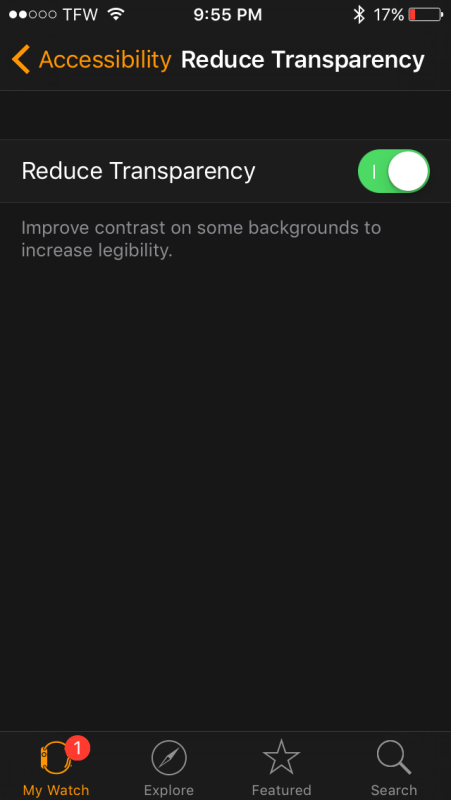
El efecto es inmediato, pero bastante sutil. Es posible que muchos usuarios ni siquiera noten la diferencia al tener la transparencia activada o desactivada en el Apple Watch.
Por ejemplo, aquí hay una pantalla de transparencia apagada:
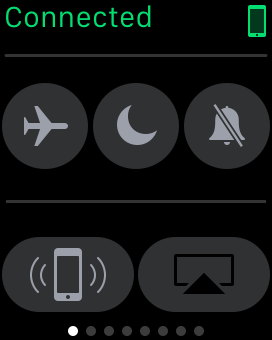
Y aquí está la misma pantalla ocular con transparencia habilitada:
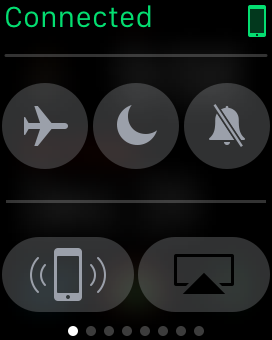
El cambio se subestima, pero tenga en cuenta que el texto es un poco más brillante y más legible cuando la transparencia está desactivada.
Algunos usuarios informan que esto mejora el rendimiento y la vida útil de la batería, lo que podría hasta cierto punto, ya que se dedican menos recursos de Apple Watch a dibujar elementos de la pantalla, pero personalmente no he notado mucho al respecto, excepto miradas que son un poco más fáciles de acceder. (como el monitor de frecuencia cardíaca Glance, por ejemplo). Sin embargo, puede hacer que la pantalla del Apple Watch sea un poco más fácil de leer, ya que aumenta el contraste en ciertas partes de la interfaz de usuario, pero al final, si usa o no este ajuste de configuración es una cuestión de preferencia del usuario.
Mientras explora la configuración de accesibilidad de WatchOS, otro ajuste popular es usar o deshabilitar la reducción de movimiento en el Apple Watch, que también reduce algunos de los diversos efectos de la interfaz de usuario de WatchOS.
